
Cuprins:
- Autor John Day [email protected].
- Public 2024-01-30 11:44.
- Modificat ultima dată 2025-01-23 15:04.
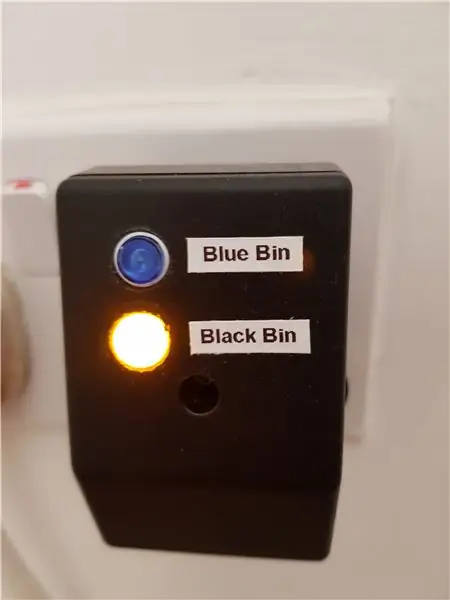
Acest proiect a fost inspirat de videoclipuri de Andreas Spiess (You Tube). # 185 ESP8266 - Google Calendar Reminder: How To Make Your Wife / Girlfriend Happy (Arduino) ½, o versiune actualizată.
Urmați aceste link-uri: Andreas Spiess și Andreas Spiess Ver 2 pentru 2 videoclipuri foarte informative și distractive.
Proiectul, în cazul lui Andreas, era să se asigure că a îndeplinit toate sarcinile pe care i le ceruse soția lui.
El folosește Google Calendar pentru a înregistra sarcinile. Google Calendar trimite un e-mail ca memorie pentru un anumit eveniment, la ora și data specificate. În cazul nostru, un eveniment este o sarcină.
Proiectul Andreas folosește memento pentru a aprinde un LED! LED-ul va rămâne aprins, indiferent de starea Google Calendar până când LED-ul este oprit manual când sarcina este finalizată (de exemplu, a încărcat mașina de spălat).
Am folosit codul pentru a-mi reaminti ce coș de gunoi să pun kerbside în fiecare săptămână, deoarece acestea sunt golite în săptămâni alternative, coș albastru (reciclabil) o săptămână, apoi coșul negru (deșeuri generale) în următoarea.
Fiind leneș, nu am vrut să apăs un buton pentru a opri LED-ul, așa că, acum, când îmi înclin coșul pentru a-l duce la bord, se conectează la internet, scrie pe Google Calendar care oprește LED-ul pentru mine
Pasul 1: Cum funcționează
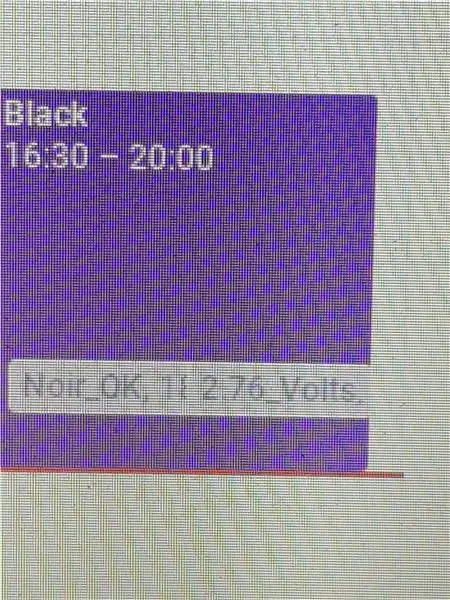
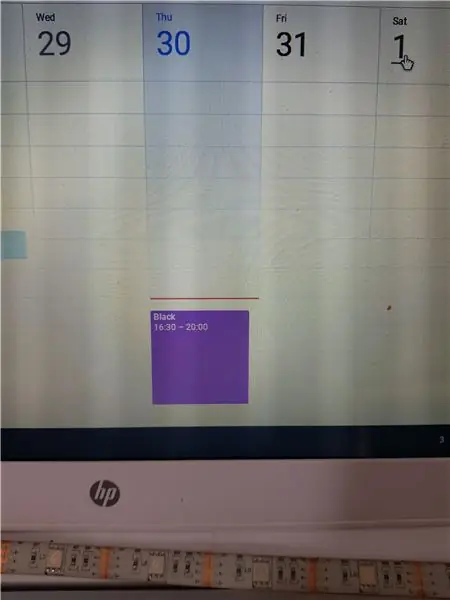
Un eveniment (sarcină) este creat în Google Calendar.
Un script este creat în Google Calendar
Google Calendar este verificat din când în când de un cip wifi ESP8266-E12.
Dacă cuvântul „albastru” sau „negru” este returnat de script, un LED este aprins.
Apăsând un comutator se va stinge LED-ul
În cazul meu, înclinarea coșului meu de vehicule alimentează un ESP8266, care se conectează la Google Calendar și verifică dacă există cuvintele „albastru” sau „negru”.
Dacă se returnează „albastru”, coșul rotativ scrie „Azure_OK” și tensiunea bateriei în calendar, apoi se stinge LED-ul.
Dacă se returnează „negru”, coșul rotativ scrie „Noir_OK” și tensiunea bateriei în calendar, acesta apoi stinge LED-ul.
Pasul 2: LED-ul și comutatorul hardware
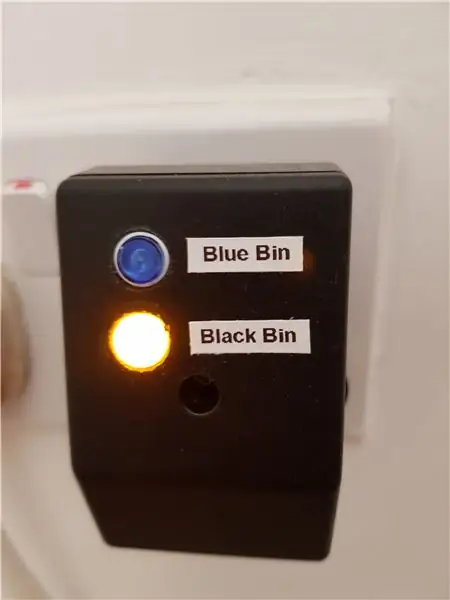
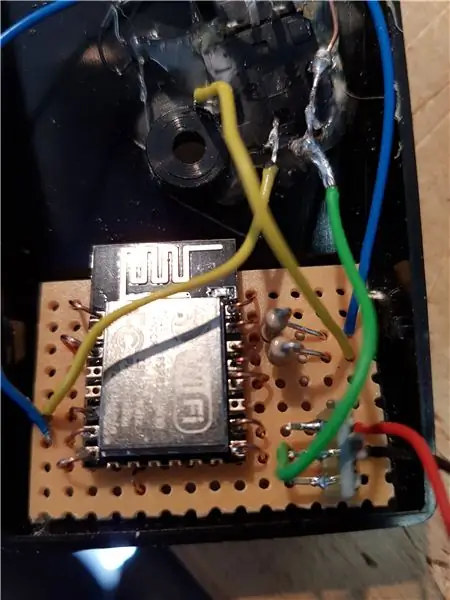
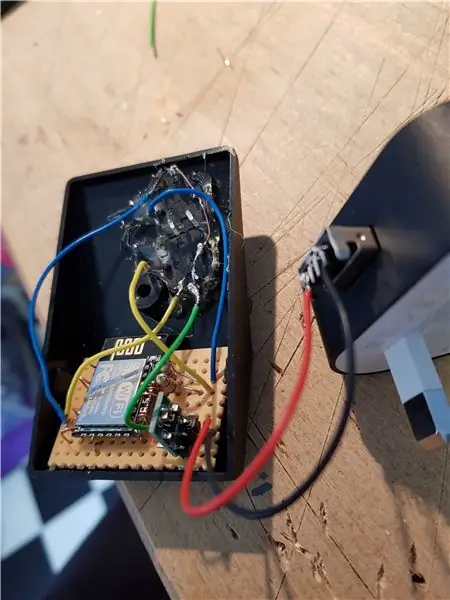
Componentele
Cutie de proiect lipită de un încărcător de telefon vechi pentru o alimentare de 5V.
1 x ESP8266-12e
Dispozitiv 1 x 5v-3v down down (AMS1117)
2 x 180 ohmi resitori pentru limitarea curentului cu LED (tocmai am avut aceste valori)
2 x comutator cu buton tactil tactil momentan 12X12X7mm cu lumini LED (eBay)
Pistol de lipit la cald.
Circuitul
LED-urile sunt conectate la pinii 4 și 5 (prin rezistențe de limitare) și comutatoarele la pinii 12 și 13 ai ESP8266.
Cealaltă parte a comutatoarelor și LED-urilor merge la 0v.
Deoarece ESP8266 este atât de versatil, sunt necesare foarte puține componente!
5v de la încărcătorul de telefon este redus la 3v prin AMS1117.
Software-ul face restul - consultați Reminder_org_TR_instruct.ino
Comutatoarele tactile cu LED-uri încorporate sunt grozave, dar singura metodă de montare a acestora în cutia proiectului este cu lipici topit la cald!
Pasul 3: Hardware-ul Wheelie Bin




Lista componentelor
1 x cutie de proiect (am imprimat 3D versiunea mea finală)
1 x ESP8266 - eBay
1 baterie xCR2 (3v) - Amazon
1 x set de arcuri / conectori pentru baterii - eBay
1 x comutator de înclinare - am folosit inițial comutatoare de înclinare cu mercur, dar erau puțin temperamentale, așa că am optat pentru tipul de rulmenți cu bile. - eBay
1 x tranzistor de uz general PNP - am folosit un bc557, dar cam orice pnp va face! - eBay
1 x Releu cu blocare automată 3v bobină dublă -RS Online 683-9873 ** NOTĂ ** imaginea de pe site-ul RS arată acest lucru ca un releu de 24v, cu toate acestea, descrierea indică clar 3v (am avut 5 în total)! De asemenea, acesta este un releu de montare pe suprafață. Am reușit să găsesc o montură pentru PCB, dar a fost de două ori mai mare decât costul !! Acest releu are două bobine, o bobină pentru a seta releul și alta pentru a-l reseta.
Există alte relee cu blocare automată pe piață, cu toate acestea, setarea / resetarea se face de obicei folosind doar o singură bobină prin inversarea polarității impulsului de funcționare - realizabilă, dar este nevoie de ceva mai mult hardware.
Circuitul
Circuitul atrage curent zero atunci când este în așteptare! (Am folosit acest circuit de mai multe ori și este minunat pentru proiecte cu baterii care utilizează orice formă de comutare non-electronică, de exemplu, comutator cu releu magnetic, rețea de înclinare, comutator de acțiune momentană).
Când comutatorul de înclinare este activat, releul este „setat”, alimentând astfel ESP8266 și setează pinul 5 al ESP8266 înalt, care menține tranzistorul oprit. După ce ESP8266 s-a conectat la wifi și a trimis informații la Google Calendar, Pinul 5 al ESP8266 este pulsat jos, care transformă tranzistorul care resetează releul și alimentează unitatea!
NOTĂ - Am făcut aceste unități în august trecut (2018), schema circuitului a fost trasă din memorie, dar arată ok:-)
Unitățile sunt atașate la partea inferioară a coșurilor pentru roți, din fericire există o adâncitură în partea inferioară a coșurilor, ceea ce face o casă frumoasă, rezistentă la intemperii.
Pasul 4: Software-ul
Ei bine, aici strălucește ignoranța mea !!
Fișierele.ino atașate sunt o versiune modificată a lui Andreas Spiess. O mulțime de coduri inutile au fost comentate. Am atașat și copii ale fișierelor mele.gs. Cele mai multe au fost încercări și erori!
Vă recomandăm să urmăriți aceste videoclipuri Video # 185 și Video # 189 dacă intenționați să faceți ceva similar, deoarece are un fișier Google Script care este disponibil pe site-ul său GitHub împreună cu fișierele sale.ino care vor fi mai ușor de citit și modificat decât A mea!
Ce urmeaza?
În urmă cu câteva luni, soția mea și cu mine trebuie să ne comandăm medicamentele on-line, memoria mea nu este grozavă, așa că intenționez să setez o sarcină pe Google Calendar care să aprindă LED-ul noptierei pentru a-mi reaminti când să reordonez.
Dacă acest proiect este acceptat în concursul REMIX și credeți că este demn, vă rog să-mi dați un vot!
Mulțumesc mult:-).
Recomandat:
Nextion Touchscreen Outlook Calendar Memento întâlnire: 6 pași

Nextion Touchscreen Outlook Calendar Memento de întâlnire: Motivul pentru care am început acest proiect a fost pentru că de multe ori am ratat întâlnirile și mi-am dat seama că am nevoie de un sistem de memento mai bun. Chiar dacă folosim Calendarul Microsoft Outlook, dar mi-am petrecut cea mai mare parte a timpului pe Linux / UNIX pe același computer. În timp ce lucrați cu
Evenimente Google Calendar la ESP8266: 10 pași

Evenimente Google Calendar către ESP8266: În acest tutorial vă voi explica cum să importați datele evenimentelor Google Calendar în Arduino IDE pentru placa ESP8266. Voi importa ora de sfârșit și ora de începere a antrenamentului meu de pe Google Calendar și le voi imprima pe monitorul serial Arduino IDE. Pentru a
Oglindă inteligentă multi-utilizator cu Google Calendar: 10 pași

Oglindă inteligentă cu mai mulți utilizatori cu Google Calendar: în această instrucțiune vom crea o oglindă inteligentă integrată cu Google Calendar. Am făcut acest proiect pentru că mi se par foarte frumoase oglinzile inteligente, dimineața sunt un dar de la Dumnezeu. Dar am decis să fac unul singur de la zero pentru că toate celelalte
Centrul de control Arduino Outlet Box cu Google Calendar: 4 pași

Centrul de control al cutiei de ieșire Arduino cu Google Calendar: în acest instructiv veți afla cum să construiți un centru de control pentru casa dvs. utilizând un modul de releu de putere Adafruit 4-Outlet. Veți avea nevoie de o placă Arduino cu un modul wifi, cum ar fi Adafruit Feather Huzzah și un modul Adafruit Power Relay 4
DIY Raspberry Pi Smart Google Calendar Clock: 4 pași

DIY Raspberry Pi Smart Google Calendar Clock: Acesta este un ceas inteligent pe care l-am creat pentru Concursul de Ceasuri, sper să vă placă! Are un Raspberry Pi în el care rulează un program de procesare și Python pentru a accesa datele mele din Google Calendar și a imprima următoarele 10 zile în care aveți ceva pe ecran
